Salah satu cara untuk meningkatkan performa kinerja windows 7 adalah dengan cara menonaktifkan Autoplay/autorun. Autoplay atau autorun merupakan fitur windows yang berguna untuk membuka file secara otomatis yang berada di media data (seperti Flasdisk/ Hardisk External/ CD/dan lain-lain).
Terdapat beberapa kelemahan jika fitur Autorun Windows anda aktif, yaitu:
1. Virus akan dapat dengan mudah menyerang komputer jika autorun windows 7 aktif ketika menmasukkan CD/Hardisk Eksternal/Flashdisk mengandung virus maka virus.
2. Autorun akan menguras memori komputer karena Windows 7 mengalokasikan memori untuk fitur autoplay.
Oke langsung saja, dibawah ini adalah cara untuk menonaktifkan/ mematikan/ disable autoplay windows 7.
1. Start kemudian pilih Control panel.
Terdapat beberapa kelemahan jika fitur Autorun Windows anda aktif, yaitu:
1. Virus akan dapat dengan mudah menyerang komputer jika autorun windows 7 aktif ketika menmasukkan CD/Hardisk Eksternal/Flashdisk mengandung virus maka virus.
2. Autorun akan menguras memori komputer karena Windows 7 mengalokasikan memori untuk fitur autoplay.
Oke langsung saja, dibawah ini adalah cara untuk menonaktifkan/ mematikan/ disable autoplay windows 7.
1. Start kemudian pilih Control panel.
2. Kemudian Pilih hardware and sound.
3. Setelah itu Pilih Autoplay.
4. Hilangkan tanda centang pada "Use Autoplay for all media devices"
Setelah itu anda klik save.
Sudah selesai, jika setting autoplay/autorun tadi berhasil dinonaktifkan, maka ketika anda memasukkan CD ke dalam CD Player, CD tersebut tidak akan berjalan secara otomatis.
Demikain yang dapat saya sampaikan mengnai cara Menonaktifkan autoplay/autorun di windows 7.


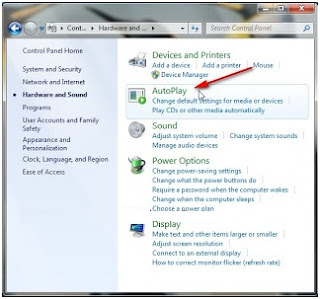

 Anda sedang membaca artikel berjudul
Anda sedang membaca artikel berjudul 





+screen+di+windows+7_1.jpg)

0 komentar:
Posting Komentar